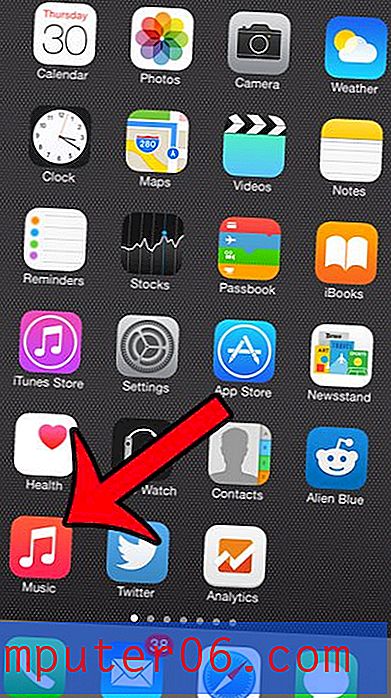iPhone 5에서 앱을 다시 시작하는 방법
iPhone 응용 프로그램은 일반적으로 매우 매끄럽게 실행되며 iPhone은 열려 있고 닫혀있을 때 잘 관리합니다. 그러나 앱이 응답하지 않거나 더 이상 업데이트되지 않거나 단순히 제대로 작동하지 않을 수 있습니다.
문제가있는 경우 iPhone에서 개별 응용 프로그램을 재시동 할 수 있으며, 수동으로 응용 프로그램을 닫은 다음 평소와 같이 시작하여 시작할 수 있습니다. 아래 단계에 따라 iOS 7 운영 체제를 실행하는 iPhone에서이를 수행하는 방법을 배울 수 있습니다.
iOS 7에서 iPhone 앱 다시 시작
아래 단계는 iPhone에서 열려 있거나 최근에 열어 본 앱을 닫는 데 사용할 수 있습니다. 가이드를 따르면 많은 앱 목록이 표시됩니다. 이러한 앱이 모두 현재 열려 있지는 않지만 최근에 열려 있습니다. iPhone은 이미 실행중인 앱을 관리하는 데 효과적이므로 수동으로 앱을 자주 닫을 필요가 없습니다. 이 방법은 앱이 멈췄거나 응답이 없을 때만 사용하는 것이 가장 좋습니다.
1 단계 : iPhone 화면 아래에있는 홈 버튼을 두 번 눌러 열려 있거나 최근에 열린 앱 목록을 표시합니다.
2 단계 : 다시 시작하려는 앱을 찾은 다음 앱을 위로 스 와이프하여 화면 상단에서 끕니다.

3 단계 : iPhone 화면 아래에있는 홈 버튼을 한 번 눌러 홈 화면으로 돌아갑니다.
4 단계 : 앱 아이콘을 다시 터치하여 다시 시작합니다.
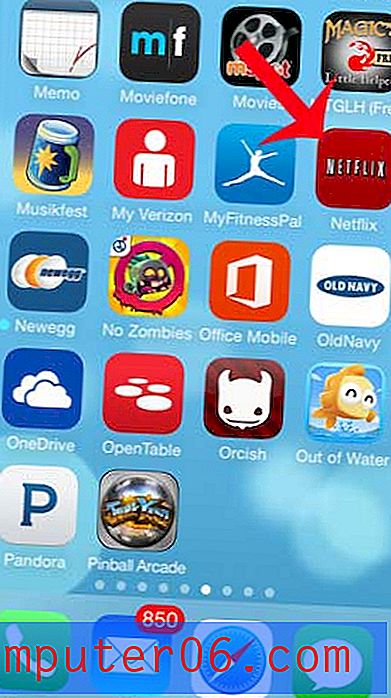
응용 프로그램이 여전히 제대로 작동하지 않으면 전체 iPhone을 다시 시작해야 할 수 있습니다. 기기 상단의 전원 버튼을 길게 누른 다음 화면의 전원 버튼을 오른쪽으로 스 와이프하면됩니다. 장치가 완전히 꺼질 때까지 기다린 다음 전원 버튼을 다시 눌러 다시 켜십시오. 앱이 여전히 제대로 작동하지 않으면 앱을 제거한 다음 App Store에서 다시 설치할 수 있습니다.
앱이 구성되어 있지 않고 다양한 화면에 분산되어 있습니까? 가장 자주 사용하는 모든 앱을보다 편리한 위치에 배치 할 수 있도록 앱 이동에 대한 기사를 읽으려면 여기를 클릭하십시오.